win11系统重装系统教程 win11电脑怎样一键还原重装系统
更新时间:2024-01-17 14:04:56作者:zheng
如果在使用win11电脑的时候发现电脑出现了什么问题的话,可以尝试重装win11操作系统,今天小编就给大家带来win11系统重装系统教程,如果你刚好遇到这个问题,跟着小编一起来操作吧。
具体如下:
1.按 Win 键,或点击任务栏上的开始图标,再点击设置。
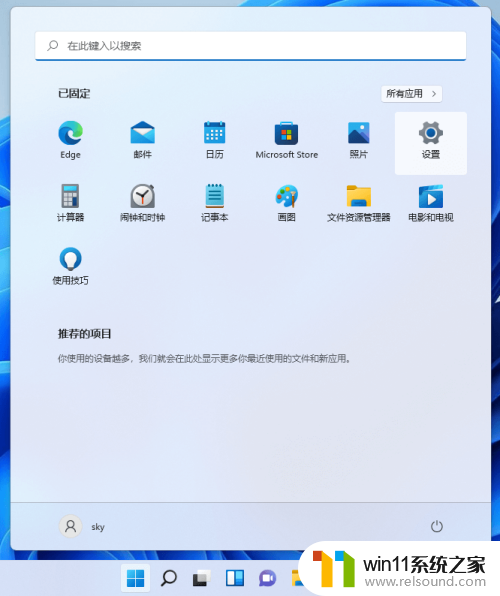
2.设置窗口,左侧栏点击Windows 更新,右侧点击更多选项下的高级选项(传递优化、可选更新、活动时间以及其他更新设置)。
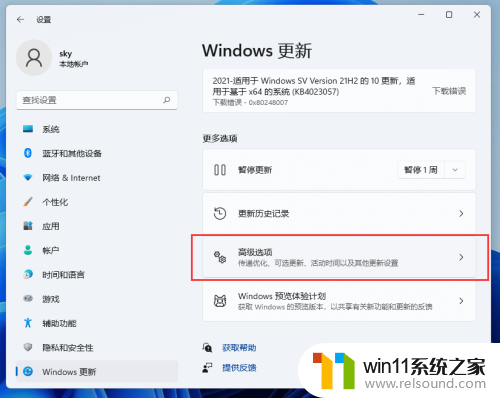
3.其他选项下,点击恢复(重置、高级启动、返回)。
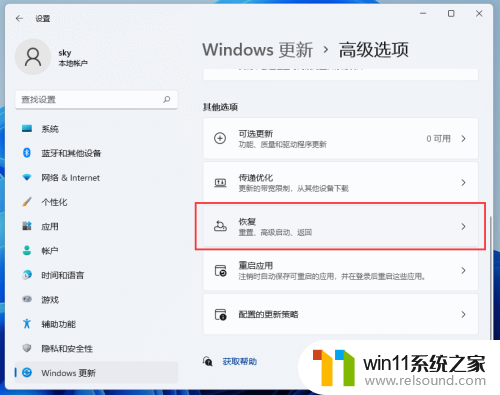
4.恢复选项下,点击重置此电脑(选择保留或删除个人文件,然后重新安装Windows)下的初始化电脑
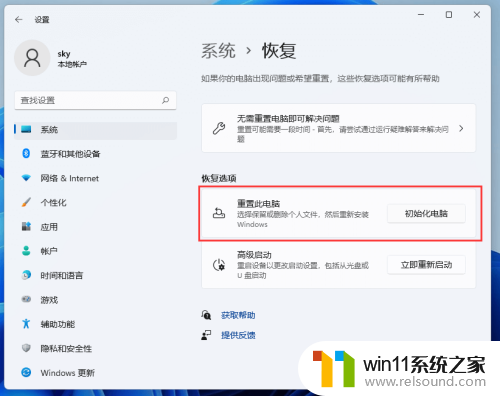
以上就是win11系统重装系统教程的全部内容,有遇到相同问题的用户可参考本文中介绍的步骤来进行修复,希望能够对大家有所帮助。
win11系统重装系统教程 win11电脑怎样一键还原重装系统相关教程
- win11系统扩展屏幕
- win11怎么显示此电脑 win11桌面显示此电脑的步骤
- 笔记本win11一直闪屏如何解决 win11一直闪屏怎么回事
- win11怎么改变鼠标样式
- win11下载进度一直是0怎么办 win11下载一直0%如何解决
- win11电脑取消开机密码的方法 win11取消登陆密码如何操作
- win11禁用驱动程序强制签名的方法 win11怎么禁用驱动程序强制签名
- 显示我的电脑win11的方法 桌面显示我的电脑win11如何操作
- win11如何将此电脑固定到任务栏 win11将此电脑固定到任务栏的方法
- 更新完win11没有声音怎么回事 更新win11没声音如何解决
- win10默认显示更多选项
- win11所有文件都不能拖动怎么办
- win11桌面黑屏但是能打开任务管理器
- win11无法找到声音输出设备
- win11设备管理器中没有蓝牙
- win11不能解压rar文件怎么办
win11系统教程推荐